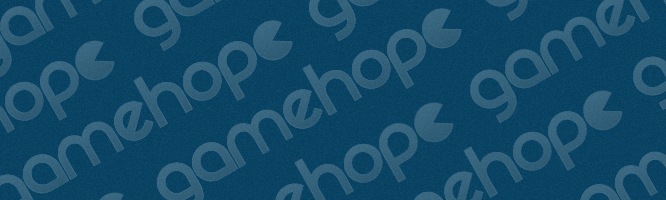En arrachant soigneusement le packaging de notre tuner TNT, on se rend vite compte qu’il n’y a pas grand-chose dedans : une clé usb qui va servir de tuner TNT, une antenne reliée à notre clé usb pour choper du signal, un CD d’installation, et c’est à peu près tout.
Installation du Tuner TNT
L’installation est elle aussi très simple :
Branchez l’antenne sur la clé usb.
Branchez ensuite la clé usb dans un port usb (évidemment).
Enfin, il ne vous reste plus qu’à lancer le CD d’installation et suivre les instructions sur votre écran.
Une fois que vous avez installé la clé usb tuner TNT AverMedia (ça fait un peu long à dire ça), il ne vous reste plus qu’à configurer le bousin pour pouvoir mater la télé.
Du côté de Windows Media Center
Windows Media Center est génial ! Pour peu qu’on ait droit de l’avoir dans sa bonne version de Windows qui va bien et pour peu que vous aimez un peu l’effet ultra glossy de partout. Mais on n'est pas là pour juger WMC, on est là pour configurer notre bon vieux AverMedia Tuner TNT. Normalement, si votre installation est correctement effectuée, votre tuner TNT sera reconnu dans la rubrique TV du logiciel. Si c’est le cas, WMC vous permet de scanner les fréquences pour obtenir les chaines que vous pourrez capter dans les environs. Sinon, c’est que vous vous êtes mal démmerdé dans la procédure d’installation, auquel cas, je vous conseille de refaire la procédure.
Une fois que vous avez installé toutes les chaines, WMC vous propose pas mal de trucs comme installer la chaine Canal + et tout son groupe plus ou moins ringard mais hype, ou encore le guide TV pour savoir exactement ce qui est diffusé et quand et ce qui vaut le coup et pourquoi. Mais aussi, quand est-ce qu’on mange. Bref, à présent que tout est terminé, vous avez la possibilité de mater la télévision depuis votre PC, sans vous bouger le fion jusqu’au canap pour allumer votre 116 cm qui vous a coûté 2 mois de salaire et que vous avez été obligé de prendre à crédit chez Conforama.
Et la 360 dans tout ça ?
Bon, procédons au plus intéressant. A la base, notre objectif c’était de mater la télé sur notre bonne vieille 360. Dans la rubrique « Ma Xbox » de votre Xbox (haha), vous avez peut-etre eu l’occasion de voir l’icone Windows Media Center. Si ce n’est pas le cas, c’est que vous n’avez pas de compte live. Ou toute autre raison qui ferait que vous n’avez pas la possibilité de voir cette rubrique sur votre Xbox 360. Et oui, car il vous faut être équipé. Il faut que vous partagiez le même réseau que votre PC, à savoir une connexion Wifi (une connexion Wifi 802.11n est juste nickel) afin que votre 360 puisse se connecter à votre Windows Media Center. Mais on n'en est pas encore là. Si vous n’avez jamais activé votre Media Center avec la Xbox 360, il est temps de le faire. Pour ce faire, c’est très simple, comme je l’ai dit, il suffit d’aller sur la rubrique Ma Xbox > Windows Media Center et là boum, vous obtenez un numéro chelou. On aurait dit une clé CD tellement elle est inutile. Enfin, pas tout à fait. Le travail sur la Xbox est à présent terminé. Oui, c’est tout ce qu’on a à faire dessus. On revient donc sur notre gentil PC, parce que bon, il faut ce qu’il faut. Pardon hein, des fois je sors des phrases qui ne sont pas cohérentes, mais c’est normal, je suis fatigué. J’espère que vous avez noté le numéro donné par la console, parce qu’il faudra s’en servir. On revient sur notre Windows Media Center et on va dans la rubrique Tâches > Ajouter Extender. Alors bon, comme ça de prime abord, on sait pas trop ce que c’est mais ça va vous permettre d’ajouter votre Xbox 360 afin qu’elle puisse communiquer avec votre PC. Oui, on s’approche de notre objectif final.
WMC vous demande d’insérer le numéro de série que votre console vous a attribué. Très simple donc, vous n’avez rien à payer. C’est ouf non ? Bon, une fois ceci fait, il faut être très patient. Car l’installation prend du temps. Une fois terminé, vous ne noterez aucun changement sur votre PC. Normal, on s’en fout. En revanche, si vous retournez sur votre console, vous remarquerez que vous avez accès à votre Windows Media Center, et à tout ce qu’il peut contenir : vos images, vos vidéos, vos films et aussi la TV qu’on a installée avec le Aver Media Tuner TNT. GG non ?
Avis général sur la qualité de diffusion de la TV sur 360
Windows Media Center est lent sur 360. Très lent. Trèèèèèèèèèèès lent ! C’est simple, la conexion prend une plombe et quand bien même on est connecté, le menu freeze pour un bon moment. Mais si on n'est pas freiné par ces quelques gênes pourtant bien embarrassantes, on peut essayer d’apprécier la télé sur sa Xbox. Evidemment, la qualité de diffusion de la télévision n’est pas au rendez-vous. L’image est floue, saccadée par moments. Difficile de dire s’il s’agit là d’un problème dû à Windows Media Center ou plutôt à notre beau et magnifique tuner TNT. Toujours est-il que le tuner ne présente aucun souci sur Windows Media Center, ni sur le logiciel maison fourni par Aver Media. On n'a pourtant pas accès aux chaines HD à part Arte HD, mais maintenant que les Invincibles sont terminés, ça vaut pas le coup de la regarder.